对于在win 7如何用磁盘管理为硬盘分区,有很多同学提出了这个问题,小编就针对这个问题给大家讲讲在win 7中如何用磁盘管理为硬盘分区。
1、打开“控制面板”中的“管理工具”,点击“计算机管理”,选择“磁盘管理”选项,在“新硬盘的未分配盘”的选项上点击鼠标右键,选择“新建简单卷”。
2、点击下一步,在这一步上填入需要建立新分区的磁盘大小,编辑在这里就分一个250G的分区出来。即在红框上输入250000MB,然后点击下一步。
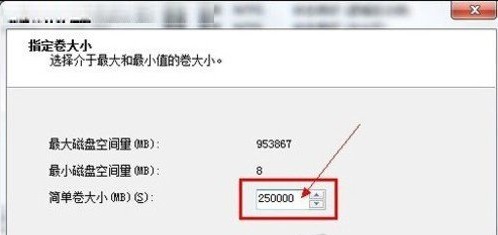
3、接着给新分出来的盘,进行盘符分配,点击默认即可。如果想更换的话可以点击红框那个地方进行更换,然后点击下一步,进入磁盘格式化。在这里一步骤里,卷标可以留空,也可以命名,其他选项为默认,点击下一步。
4、选择盘符,一个新的H盘出现了。
5、H盘,前面说要分一个250G的盘,为何这里只显示244G呢,那是因为刚刚输入的250000MB不是250G的容量大小。接着我们打开“我的电脑”看一下,就会看到这里多了一个新增的磁盘。另外,利用Windows 7自带的磁盘管理工具对硬盘进行分区,不会对数据造成丢失,出错等现象,且非常干净不会有垃圾文件产生。
以上内容就是在win 7如何用磁盘管理为硬盘分区,如果对此还有什么疑问的话,可以到腾讯电脑管家官网找到解决办法。